系统:PC
日期:2025-11-18
类别:教育学习
版本:v6.0.906.2
GeoGebra绿色版是一款专业的数学图形软件,一款能够让每一个用户都能在这里体验全新的数学计算器,方便用户在这里快速应用,在这里开始互动式学习体验。GeoGebra免安装绿色版内置了一个好用的数学求解器,用户一键拍摄数学题,即刻获取分步解答与详解,还能同步练习同类题目,让每一个学生都能在这里轻松体验最简单的数学题型的求解。
GeoGebra绿色版可以让每一个用户都能在这里使用免费的计算器,用户在这里开始最简单的数学探索,各种工具让你的数学学习更轻松。
绘制几何图形:用户可以通过工具栏上丰富的绘图工具绘制各种几何图形,如直线、圆、多边形等。
代数运算:支持代数方程式、函数图形、方程组等代数运算的计算和可视化。
统计分析:用户可以进行统计图表绘制、数据分析和回归分析等操作。
微积分:支持微积分函数、导数、积分、微分方程等微积分内容的计算和展示。
3D图像:用户可以绘制和展示各种三维图形,如立体几何图形、曲面等。
1.菜单
点击右上的三杠,显示菜单。

点击打开“视图”里面的内容。直接打开软件时,会出现最上面的默认界面,视图也是默认的。但有时我们可能不小心点了关闭界面中的某部分视图或者希望使用某种功能(如画3D图),默认界面中是没有的,于是可以在菜单的视图里面选勾,打开该功能。
作图过程:网上案例作者一般不会详细写如何作图的,但我们可以点击资源的作图过程看看作者是如何作图的。
2.工具
2D
将2D绘图区调出来(默认的),依次介绍2D绘图区的工具栏的各个功能。

移动:可以用鼠标选中对象,然后对对象进行拖动。

智能绘图:功能貌似并不强大。手动画线段时,因为手抖可能比较扭曲,智能绘图会自动矫正称直线。
画笔:画什么就是什么。每一次打开关闭期间画的所有内容为一个对象。智能绘图则画一个就是一个对象。
关于对象:ctrl+A是有效的,可以选中画布上所有对象;ctrl 键也是有效的,即按住ctrl键,逐个选多个对象。选中后,直接按退格键可以删除所有选中对象。
左边会显示各个对象。

每个对象前面的按钮,选中时(填充颜色)则在画布中显示该对象,否则就不显示该对象。而按钮的方形框,选中(需要先选择“移动”功能)则表示表示选中该对象。
上图的各个对象排序比较混乱。

左上第一个表示如何对对象排序显示。从属关系,如线有子对象两个点;对象类型,如按点、线、面排;作图顺序;图层。
方法一:通过圆心和半径来画圆。
步骤如下:
点击工具栏上的“点”工具,点击画布上任意一个位置来画出圆心A;
点击工具栏上的“圆”工具,将光标移动到圆心A上,然后点击鼠标左键不放,在移动光标的同时,调整圆的半径,最后松开鼠标左键即可画出圆。
方法二:通过两个点来画圆。
步骤如下:
点击工具栏上的“点”工具,点击画布上任意一个位置来画出第一个点A;
再次点击“点”工具,在画布上选择另一个位置来画出第二个点B;
点击工具栏上的“圆”工具,将光标移动到点A上,然后按住鼠标左键不放,在移动光标的同时,将其移动到点B上,最后松开鼠标左键即可画出以AB为直径的圆。
方法三:通过三个点来画圆。
步骤如下:
点击工具栏上的“点”工具,点击画布上任意一个位置来画出第一个点A;
再次点击“点”工具,在画布上选择另一个位置来画出第二个点B;
点击“点”工具,画布上选择一个位置来画出第三个点C;
点击工具栏上的“圆”工具,将光标移动到点A上,然后按住鼠标左键不放,在移动光标的同时,将其移动到点B上,最后松开鼠标左键即可画出以AB为直径的圆。
方法四:用代数方法画一个圆。
使用代数方法画一个圆需要知道圆的标准方程:
(x - a)² + (y - b)² = r²
其中,(a, b)表示圆心的坐标,r表示圆的半径。
画一个圆的代数方法如下:
在GeoGebra的输入框中输入圆的标准方程,例如:(x - 2)² + (y - 3)² = 4
按下回车键,GeoGebra将自动在坐标系中绘制出该圆。
可以使用移动工具来移动圆的位置,使用拉伸工具来改变圆的大小。
可以使用点工具和线段工具来添加其他的图形元素,以便更好地展示和说明圆的性质和特征。
需要注意的是,当使用代数方法来画圆时,应该先确定圆的中心和半径,然后再写出标准方程。如果没有提供圆心和半径,可以通过给定的圆上的三个点或其他几何条件来确定。
热门推荐
更多版本
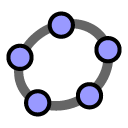
GeoGebra电脑版111.63MB教育学习v6.0.846
查看
GeoGebra破解版64.54MB教育学习v7.0.567.0
查看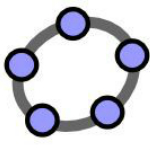
geogebra经典6官方版94.50MB教育学习v6.0.749.0
查看相关应用
实时热词
评分及评论
点击星星用来评分